
キーワード辞書を作成する
キーワード辞書とは、事前に登録しておくことで使用可能になる文字列のリストで、キーワードインデックスフィールドとしてカテゴリーに追加します。文書を検索する際にキーワードを選択することで、検索結果を絞り込むことができます。また、辞書に登録したキーワードをリストから選択することで、文書保存時のインデックス付けのゆれを防止できるため、確実な文書管理や文書検索に役立ちます。キーワード辞書を利用するには、(1) キーワード辞書の作成、および (2) 対象となるカテゴリーへの追加の2つの手順がありますが、ここでは (1) のキーワード辞書を作成する手順について説明します。
 |
カテゴリーにキーワード辞書を追加する手順については、ヘルプの「リファレンス→Solution Designer→設計」を参照してください。 |
1
[スタート] メニュー→ [Therefore™] → [Therefore™ Solution Designer]をクリックします
Windows 10 の例です。

管理者権限を持ったユーザーでログインしてください。
[Therefore™ Server への接続]画面が表示された場合は、ユーザー名とパスワードを入力してください。
2
[設計]→[キーワード辞書]を右クリックし、[新しい辞書]を選択します
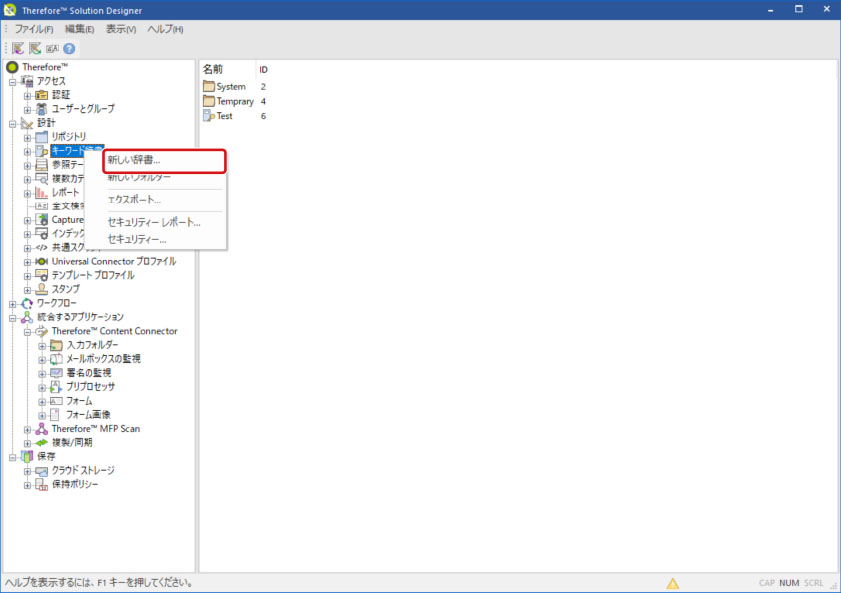
3
辞書名を入力します
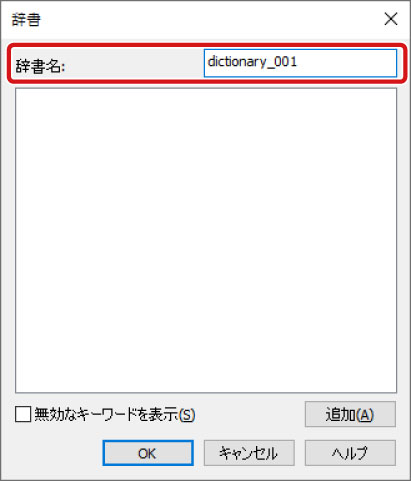
4
[追加]をクリックし、追加したいキーワードを入力します
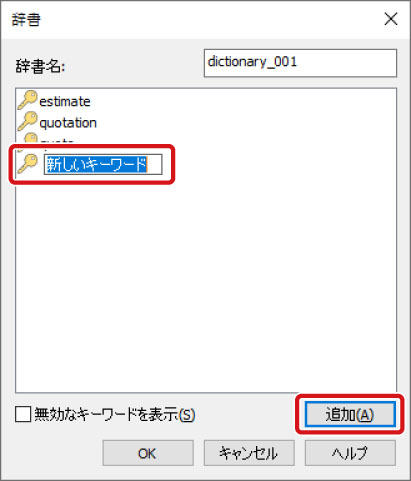

キーワードを複数追加するには、手順4を繰り返してください。
5
[OK]をクリックします

キーワードの最大文字数は60文字です。
入力フィールドの大きさやキーワードの数によっては、選択されたキーワードがフィールド内に表示しきれない場合があるため、キーワードは短くすることを推奨します。
登録可能なキーワードの件数は、Therefore Solution Designerで設定できます。ルートの[Therefore™]を右クリックして[設定]を選択し、[詳細設定]、[全般設定]を選択して[Max Size of Keyword List]を設定します。